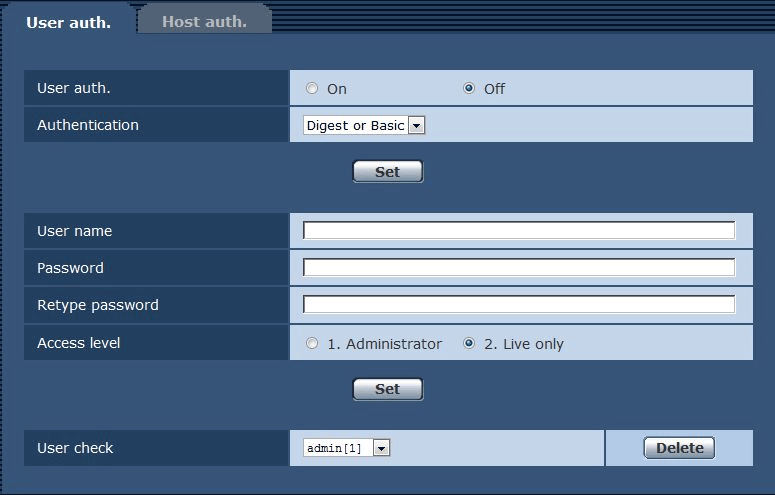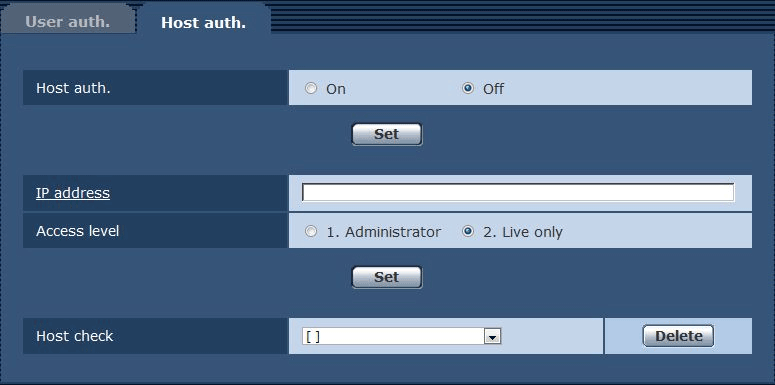[User mng.]画面
[User mng.]画面では、パーソナルコンピューターから本機にアクセスできるユーザーやパーソナルコンピューター(IPアドレス)を制限する認証登録を行います。
[User mng.]画面は、[User auth.]タブ、[Host auth.]タブで構成されています。
[User auth.]タブ
パーソナルコンピューターから本機にアクセスできるユーザーを制限する認証設定を行います。
最大24ユーザーまで登録できます。
項目 | 設定内容 |
|---|
[User auth.] |
ユーザー認証するかどうかを設定します。 [On]:ユーザー認証します。 [Off]:ユーザー認証しません。
|
[Authentication] |
ユーザー認証で利用する認証方式を設定します。 [Digest or Basic]:ダイジェスト認証またはベーシック認証を使用します。 [Digest]:ダイジェスト認証を使用します。 [Basic]:ベーシック認証を使用します。 [Authentication]の設定を変更したときは、次の操作が必要です。
[Authentication]で[Digest]を選択した状態で[User auth.]を[On]にすると、UB300 Setting Toolはカメラと接続できなくなります。
|
[User name] |
ユーザー名を入力します。 入力できる文字数:1~32文字 入力不可な文字:全角、半角記号" & : ; \ 登録済みのユーザー名を入力し、[Set]ボタンをクリックすると、ユーザー情報が上書きされます。 |
[Password] [Retype password] |
パスワードを入力します。 入力できる文字数:4~32文字 入力不可な文字:全角、半角記号" & |
[Access level] |
ユーザーのアクセスレベルを設定します。 [1. Administrator]:本機の全ての操作ができます。 [2. Live only]:[Live]画面の表示のみできます。本機の操作、設定はできません。
|
[User check] |
[User check]の をクリックすると、登録されているユーザーを確認できます。 をクリックすると、登録されているユーザーを確認できます。 登録ユーザーは「登録したユーザー名[Access level]」で表示されます。(例:admin[1]) 右の[Delete]ボタンをクリックすると、選択したユーザーを削除できます。 |
[Host auth.]タブ
本機にアクセスできるパーソナルコンピューター(IPアドレス)を制限するホスト認証設定を行います。
項目 | 設定内容 |
|---|
[Host auth.] |
ホスト認証するかどうかを設定します。 [On]:ホスト認証します。 [Off]:ホスト認証しません。
|
[IP address] |
本機へのアクセスを許可するパーソナルコンピューターのIPアドレスを入力します。 ホスト名をIPアドレスとして入力することはできません。 IPアドレス/サブネットのマスク長を入力すると、サブネットごとにアクセスできるパーソナルコンピューターを制限できます。192.168.0.1/24と入力し、[Access level]で[1. Administrator]を選択した場合は、192.168.0.1~192.168.0.254のパーソナルコンピューターが[1. Administrator]のアクセスレベルで本機へアクセスできます。 登録済みのIPアドレスを入力し、[Set]ボタンをクリックすると、ホスト情報が上書きされます。 |
[Access level] |
ホストのアクセスレベルを設定します。 [1. Administrator]:本機の全ての操作ができます。 [2. Live only]:[Live]画面の表示のみできます。本機の操作、設定はできません。
|
[Host check] |
[Host check]の をクリックすると、登録されているホストのIPアドレスを確認できます。 をクリックすると、登録されているホストのIPアドレスを確認できます。 ホストは「登録したIPアドレスとアクセスレベル」で表示されます。(例:192.168.0.21[1]) 右の[Delete]ボタンをクリックすると、選択したホスト(IPアドレス)を削除できます。 |